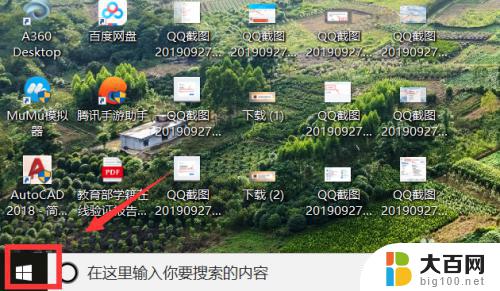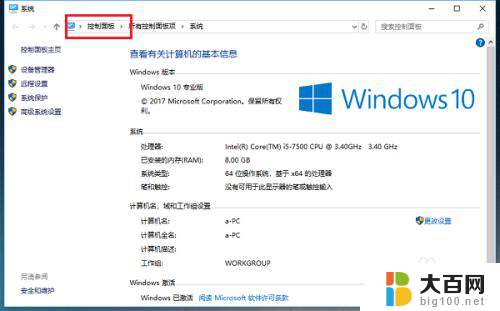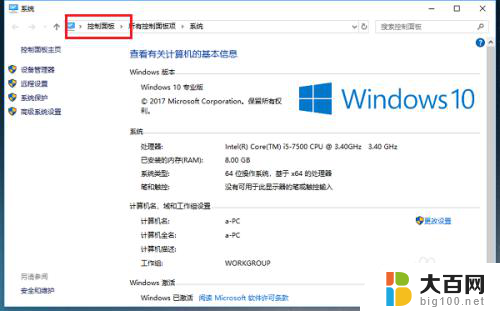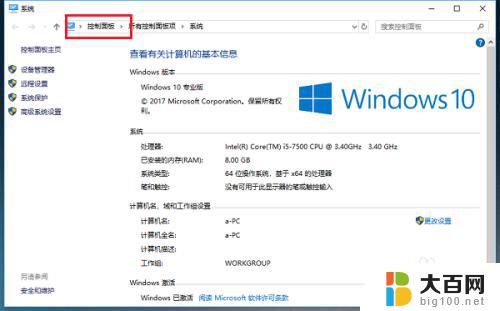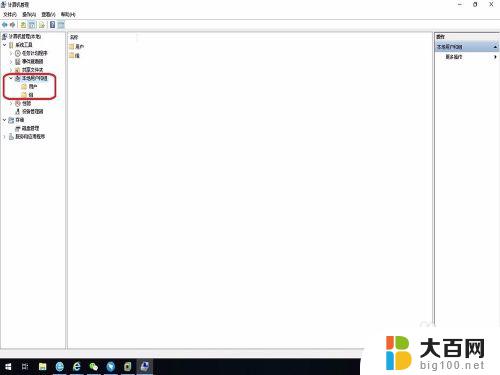windows10家庭版改用户名 如何在win10家庭版中更改用户名
更新时间:2023-12-11 16:54:42作者:xiaoliu
在Windows10家庭版中,更改用户名是一项非常简单的任务,无论是出于个人喜好还是安全考虑,更改用户名可以为我们的电脑账户带来一种全新的身份识别。在本文中我们将探讨如何在Windows10家庭版中轻松更改用户名。无需担心繁琐的步骤,我们将详细介绍操作流程,确保您可以顺利完成这一操作。让我们一起来看看吧!
步骤如下:
1.可以点击我们的开始菜单。如下图所示。
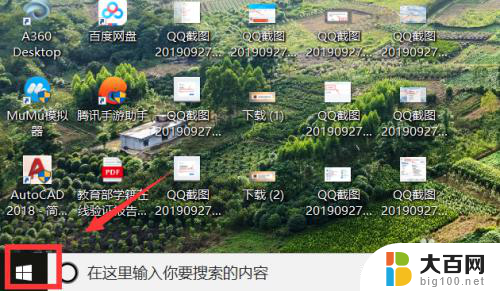
2.然后点击设置,打开设置。如下图所示。
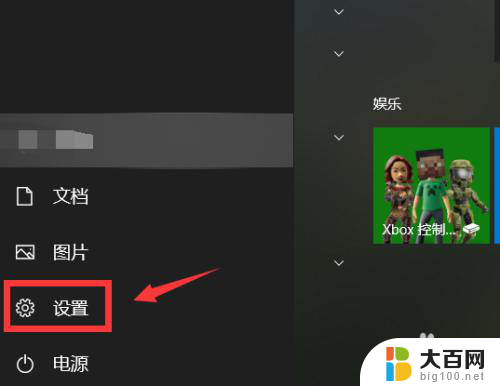
3.在界面中找到账户,点击打开。如下图所示。
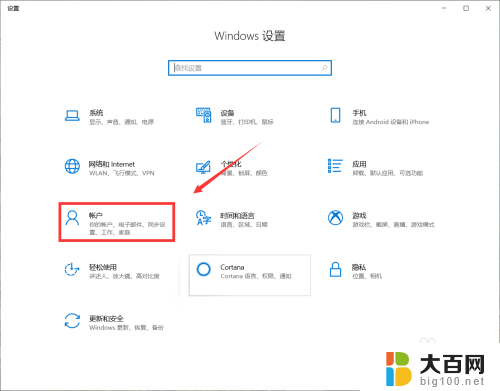
4.随后点击右侧的改用本地账户登陆。如下图所示。
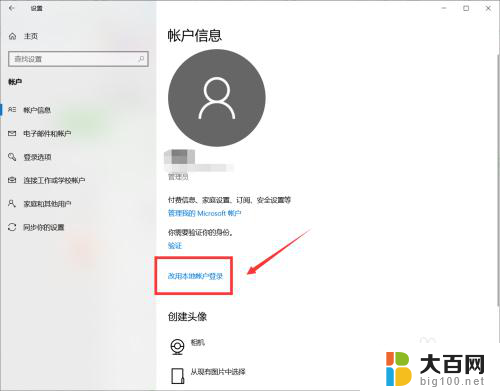
5.接下来大家需要输入我们使用的密码,点击下一步。如下图所示。
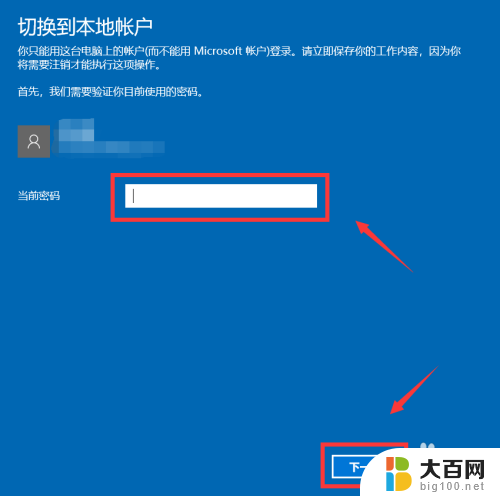
6.最后大家更改我们的账户的用户名就可以了!如下图所示。
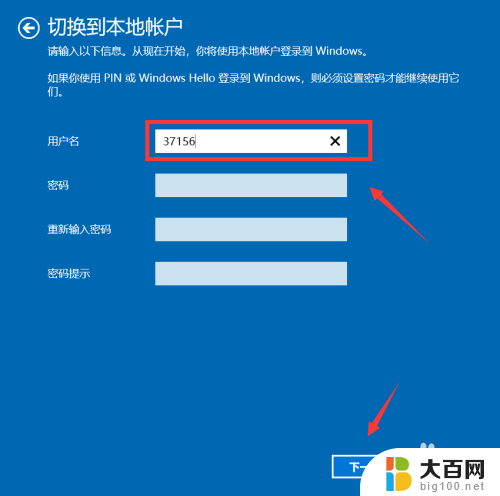
以上是关于如何在Windows 10家庭版更改用户名的全部内容,如果您遇到了相同的问题,可以参考本文中介绍的步骤进行修复,希望这对您有所帮助。